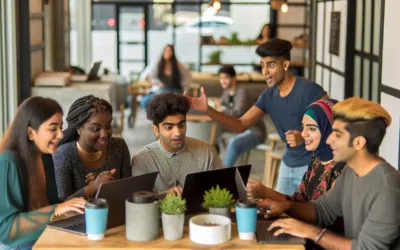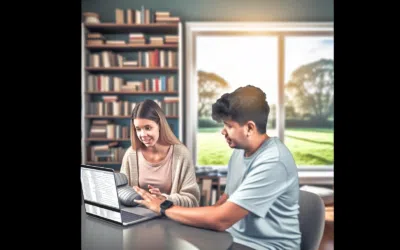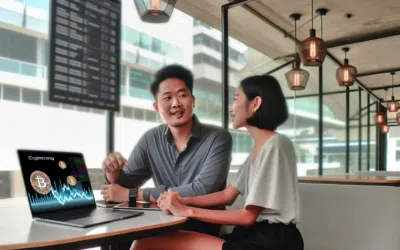Sommaire
- Introduction
- Préparation à l’installation
- Processus d’installation
- Configuration initiale
- Sécurité sous Windows 10
- Maintenance et mises à jour
- Conclusion
- FAQ
Introduction
Bienvenue dans ce guide complet pour installer Windows 10. Que vous soyez un novice en informatique ou un utilisateur expérimenté, suivre ces étapes vous aidera à installer et configurer Windows 10 de manière efficace et sécurisée. L’installation d’un nouveau système d’exploitation peut sembler intimidante, mais je vous guiderai à travers chaque étape du processus.
Préparation à l’installation
Avant de commencer l’installation de Windows 10, quelques préparations sont nécessaires pour assurer un processus fluide et sans erreurs :
- Vérifiez la compatibilité de votre matériel avec Windows 10.
- Assurez-vous de disposer d’une connexion Internet stable pour télécharger les mises à jour nécessaires.
- Effectuez une sauvegarde complète de vos données importantes. Utilisez un disque dur externe, un service cloud ou tout autre moyen de stockage sécurisé.
- Procurez-vous une clé de produit valide de Windows 10.
- Créez un support d’installation à l’aide d’une clé USB ou d’un DVD.
Processus d’installation
Une fois la préparation terminée, vous pouvez procéder à l’installation proprement dite :
- Insérez le support d’installation dans votre ordinateur et redémarrez-le.
- Suivez les instructions à l’écran pour configurer les options de langue, de temps et de clavier, puis cliquez sur ‘Installer maintenant’.
- Entrez votre clé de produit lorsque cela vous est demandé.
- Choisissez le type d’installation : Mise à niveau ou Personnalisée (installation avancée).
- Sélectionnez le disque dur sur lequel vous souhaitez installer Windows 10 et commencez l’installation.
Le processus peut prendre un certain temps, alors patience pendant que votre système installe et configure Windows 10.
Configuration initiale
Après l’installation, il est temps de configurer votre système :
- Configurez votre compte utilisateur. Vous pouvez utiliser un compte Microsoft pour bénéficier de fonctionnalités supplémentaires comme la synchronisation de vos paramètres et données à travers plusieurs appareils.
- Ajustez les paramètres de confidentialité selon vos préférences.
- Installez les pilotes nécessaires pour votre matériel, tels que ceux pour votre carte graphique, carte réseau, etc.
Ces étapes garantissent que votre système fonctionne de manière optimale et est personnalisé selon vos besoins.
Sécurité sous Windows 10
La sécurité est cruciale, surtout quand il s’agit d’un nouveau système d’exploitation. Voici quelques conseils pour sécuriser votre Windows 10 :
- Activez Windows Defender et assurez-vous qu’il est mis à jour pour protéger votre système contre les malwares.
- Installez un logiciel antivirus de confiance pour une protection supplémentaire.
- Mettez régulièrement à jour votre système pour bénéficier des dernières corrections de sécurité. Windows 10 facilite cela avec ses mises à jour automatiques.
- Considérez la lecture du livre Cyberinstitut pour approfondir vos connaissances en cybersécurité.
Maintenance et mises à jour
La maintenance régulière est essentielle pour garder votre système en bon état de fonctionnement. Assurez-vous de :
- Vérifier et installer les mises à jour Windows régulièrement.
- Nettoyer votre disque dur pour libérer de l’espace et améliorer les performances.
- Défragmenter votre disque dur si nécessaire, surtout si vous utilisez un disque dur mécanique.
- Considérer les formations de Cyberinstitut pour améliorer vos compétences en cybersécurité et maintenir votre système plus sécurisé.
Conclusion
L’installation de Windows 10 est un processus qui peut être réalisé étape par étape pour garantir une mise en place efficace et sécurisée de votre système. En suivant les conseils de ce guide, vous devriez être en mesure de profiter pleinement des nouvelles fonctionnalités de Windows 10 tout en maintenant un environnement informatique sécurisé. N’oubliez pas que la sécurité commence par de simples étapes de précaution et se poursuit par une maintenance régulière de votre système.
FAQ
1. Combien de temps prend l’installation de Windows 10 ?
En général, l’installation de Windows 10 peut prendre entre 20 minutes et une heure, en fonction de la vitesse de votre matériel et de votre type de support d’installation.
2. Puis-je utiliser Windows 10 sans clé de produit ?
Oui, vous pouvez installer et utiliser Windows 10 sans clé de produit, mais certaines fonctionnalités seront restreintes jusqu’à ce que vous activiez votre copie.
3. Comment puis-je récupérer mes données après l’installation ?
Si vous avez effectué une sauvegarde de vos données, vous pouvez les restaurer en les transférant simplement de votre disque dur externe ou de votre service cloud vers votre nouveau système.
4. Quelle version de Windows 10 dois-je installer ?
Choisissez une version de Windows 10 qui correspond à vos besoins, par exemple Home pour des utilisateurs standards et Pro pour des utilisateurs avancés ou des entreprises.
5. Est-il nécessaire d’installer un antivirus sur Windows 10 ?
Windows 10 vient avec Windows Defender, qui offre une protection de base. Cependant, pour une sécurité accrue, il est recommandé d’installer un antivirus tiers.